苹果手机作为一款备受追捧的智能手机,除了拥有强大的性能和优质的用户体验外,还有许多个性化的设置功能,其中开屏语录和点击屏幕唤醒功能是许多用户喜爱的特色之一。通过简单的设置,我们可以在手机开机时显示自己喜欢的语录,同时还可以通过轻轻点击屏幕来唤醒手机,方便快捷又个性化。接下来让我们详细了解一下苹果手机如何设置开屏语录和点击屏幕唤醒功能。
iPhone点击屏幕唤醒设置方法
具体方法:
1.进入手机主界面,点击设置。如下图所示
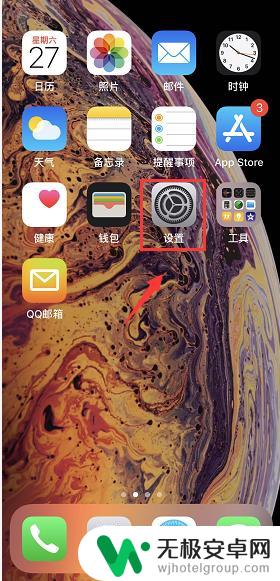
2.设置界面点击通用,如下图所示
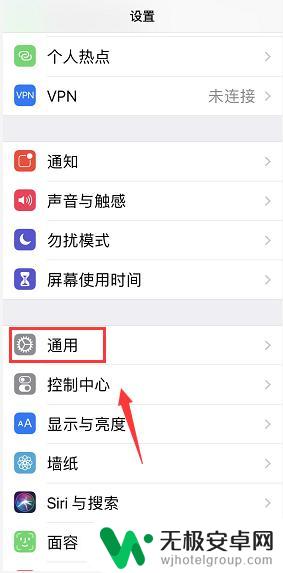
3.通用界面点击辅助功能,如下图所示
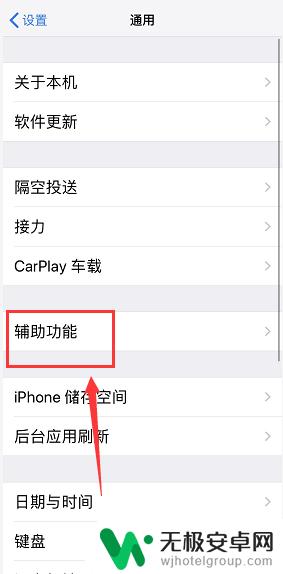
4.进入辅助功能,找到轻点唤醒。默认关闭可能,如下图所示
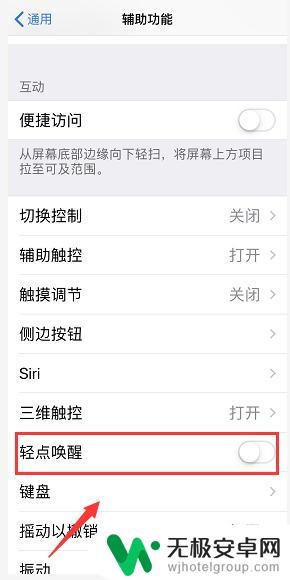
5.将轻点唤醒开关打开,如下图所示
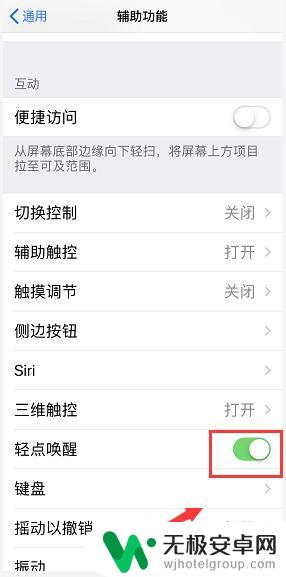
6.我们锁定屏幕,点击一下屏幕亮了。如下图所示
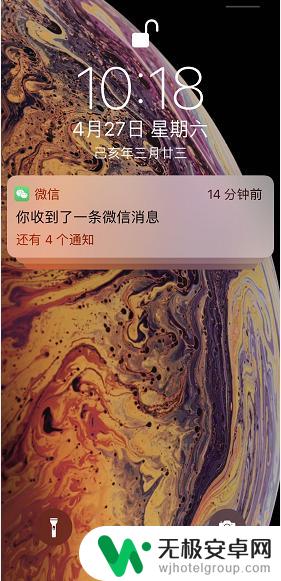
以上就是关于苹果手机怎么设置开屏语录的全部内容,有出现相同情况的用户就可以按照小编的方法了来解决了。











